Синий свет камеры Blink: как исправить за несколько минут

Оглавление
Этим летом я планирую поехать в отпуск, и чтобы успокоить себя, я думаю установить в доме камеру наблюдения.
Установив дополнительную систему наблюдения, я могу следить за посетителями моего дома и даже проверять своих домашних животных.
Любая система видеонаблюдения работает по одной и той же концепции защиты точек входа и выхода, таких как двери и окна, а также внутренних помещений в нашем доме.
Меры безопасности, функциональность и цена - все это играет роль при принятии решения о выборе системы.
Поэтому, готовясь к предстоящей поездке, я приобрел наружную камеру Blink и установил ее в своем доме.
Камера Blink имеет длительный срок службы батареи, четкий и ясный видеовыход и проста в установке, что делает ее хорошим выбором для тех, кто ищет недорогую камеру для наружного наблюдения.
Однако, наблюдая за камерой наблюдения, я заметил ярко-синий мигающий светодиодный индикатор.
Я хотел, чтобы присутствие моей камеры было незаметным, и мне стало интересно, есть ли способ отключить или сделать светодиодный свет менее заметным для людей, поэтому я поискал в Интернете возможные решения.
Я обнаружил, что есть много других людей, которых тоже беспокоит этот светодиодный свет. К счастью, есть способ отключить этот свет.
Чтобы устранить проблему синего света камеры Blink, измените настройку "Status LED" на "Off" через приложение Blink App на смартфоне. Для других типов камер Blink исправление может быть другим.
Продолжайте читать до конца этой статьи, чтобы узнать больше о том, как быстро исправить синий светодиодный индикатор на разных типах камер Blink.
Что означает синий свет на мигающей камере?

Камеры Blink имеют синий свет, который служит индикатором для пользователя, давая ему знать, что камера успешно записывает и видео сохраняется.
Как отключить синий свет на камере Blink
Большинство людей стараются спрятать или сделать так, чтобы их камеры было трудно заметить, но этот синий свет делает присутствие камеры очень очевидным.
К счастью, есть возможность отключить этот синий светодиодный свет, если вы не хотите, чтобы люди знали, что их снимают.
Действия по отключению этого синего света зависят от типа камеры Blink, которой вы владеете.
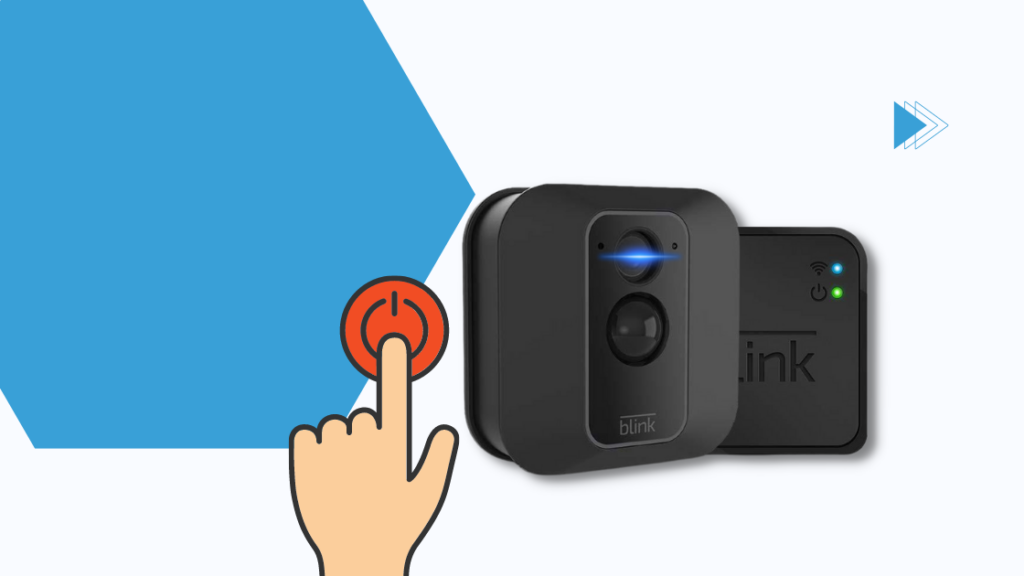
Наружная камера Blink
Синий светодиодный свет на наружной камере Blink можно отключить через приложение Blink.
- Откройте приложение Blink на своем смартфоне.
- Найдите раздел "Настройки камеры".
- Выберите "Светодиод состояния".
- Перейдите к разделу "Запись и выключение".
- Выберите "Off" для настройки светодиодного индикатора состояния.
- Убедитесь, что светодиодный индикатор больше не включен.
Blink Camera XT и XT2
Для управления синим светом камер Blink XT и XT2 можно использовать тумблер внутри батарейного отсека.
Выполните следующие действия, чтобы отключить синий свет на этих камерах:
Смотрите также: Face ID не работает "Переместите iPhone ниже": как исправить- Снимите крышку батарейного отсека.
- В правой части серийного номера вы увидите переключатель с надписью "REC LED". Также вы увидите надписи "ON" и "OFF".
- Используя любой небольшой ручной инструмент, например, пинцет или что-либо, что может захватить выключатель, переведите его из положения ON в положение OFF.
- Верните крышку на место и убедитесь, что свет больше не горит.
Blink Mini
Несмотря на то, что Blink Mini не предназначен для использования на улице, многие пользователи все равно решают разместить его в таком месте, где он сможет следить за внешним миром.
Вы можете отключить синий свет на Blink Mini, выполнив следующие действия:
- Откройте приложение Blink на своем смартфоне.
- Найдите раздел "Настройки камеры".
- Выберите "Светодиод состояния".
- Выберите "Выкл.", чтобы изменить состояние света
- После изменения этого параметра во время записи больше не должен отображаться синий светодиод.
Видеодомофон Blink
Если нажать на кнопку дверного звонка на Blink Video Doorbell, начнет мигать синий светодиод. К сожалению, нет никаких настроек, которые можно было бы использовать для изменения этого.
Камера не выключается при мигании синего света: как устранить неполадки

Если вы попробовали все вышеуказанные шаги, но проблема с синим светодиодным индикатором осталась, вам следует обратиться в службу поддержки Blink за дополнительной информацией и помощью.
Существует три способа связаться с Blink:
- Подключитесь к форумам сообщества Blink. Вы можете выбрать просмотр всех тем или выбрать конкретное устройство, например, внутренние или наружные камеры Blink.
Также есть возможность задать вопрос, если вы не нашли нужную вам тему.
Только имейте в виду, что большинство ответов на форуме - от пользователей Blink, и они не связаны с Blink.
Некоторые ответы могут быть неправильными и не подойти вам.
- Обратитесь в службу поддержки Blink по телефону. Blink обеспечивает круглосуточную поддержку клиентов. У них есть бесплатные номера для пользователей в США и Европе.
Будьте готовы назвать свое имя пользователя и убедитесь, что вы находитесь рядом с устройством, так как они обычно помогают вам в устранении неполадок.
Смотрите также: Как долго работает аккумулятор дверного звонка?- Подайте билет на запрос. Выберите, какой билет вы хотите подать, и заполните необходимые данные.
Перезапустите камеру Blink
Перезапуск камеры Blink также может быть быстрым решением проблемы с синим светодиодным индикатором. Вы также можете перевести устройство в режим питания, который отключит оставшееся питание.
Сброс настроек камеры Blink
Если ничего не помогает, сброс настроек камеры может стать последним средством. Однако этот шаг потребует удаления и повторной установки модуля синхронизации.
Чтобы сбросить камеру Blink, нажмите кнопку на боковой стороне устройства на несколько секунд, пока ее индикатор не станет красным. Этот процесс сбросит модуль синхронизации.
Этот метод сбрасывает систему камеры Blink, и вам нужно переустановить модуль в приложении Blink, чтобы снова иметь возможность использовать камеру.
Другие цвета светодиодов на камере Blink
Помимо синего светодиодного света, на камерах Blink мигают светодиоды других цветов.
- Красный свет - указывает на то, что камера не подключена к Интернету, а также служит для предупреждения о низком заряде батареи.
- Зеленый свет - Мигающий зеленый свет означает, что камера подключена к сети, но подключение к Интернету отсутствует.
Контактная поддержка

Для получения дополнительной информации посетите страницу форумов сообщества Blink. Там есть много полезных тем, которые вы можете просмотреть.
Вы также можете обратиться за помощью в службу поддержки Blink по телефону или подать тикет запроса.
В любом случае, компания Blink позаботилась о том, чтобы лучше направить вас к рабочему решению.
Заключение
Вы можете использовать камеры наблюдения для повышения безопасности вашего дома. Но когда дело доходит до установки камер наблюдения для защиты вашего дома, вполне уместно проявить особую осторожность и беспокойство.
Хотя синий светодиодный индикатор на вашей камере Blink Camera указывает на то, что устройство работает нормально, он может выдать местоположение камеры безопасности.
К счастью, этот синий свет на камерах Blink легко отключить, зайдя в приложение Blink и отключив настройки светодиода.
Возможно, вам также будет интересно почитать
- Как настроить наружную камеру Blink? [объяснено]
- Мигающая камера мигает красным: как исправить без особых усилий за несколько секунд
- Можно ли использовать камеру Blink без подписки? Все, что вам нужно знать
- Как сбросить модуль синхронизации Blink: простое руководство
- Лучшие камеры безопасности без подписки
Часто задаваемые вопросы
Что означает синий свет на моей камере Blink?
Синий свет указывает пользователю, что камера записывает и видео сохраняется.
Можете ли вы закрыть синий свет на камере Blink?
Да, вы можете использовать лист бумаги или ленту, чтобы закрыть синий свет, и ваша камера будет работать как обычно.
Как включить ночное видение на камере Blink?
Некоторые камеры Blink имеют функцию включения инфракрасного (ИК) светодиода. ИК-светодиоды излучают свет, который не виден, но ваша камера все равно может создавать четкие изображения при тусклом освещении или при его отсутствии.
Вот как включить ночное видение на камере Blink:
- Коснитесь значка настроек камеры.
- Перейдите к настройкам и найдите раздел "NIGHT VISION".
- Выберите нужную настройку для ИК-индикатора. Вы можете включить, выключить или установить значение Авто.

